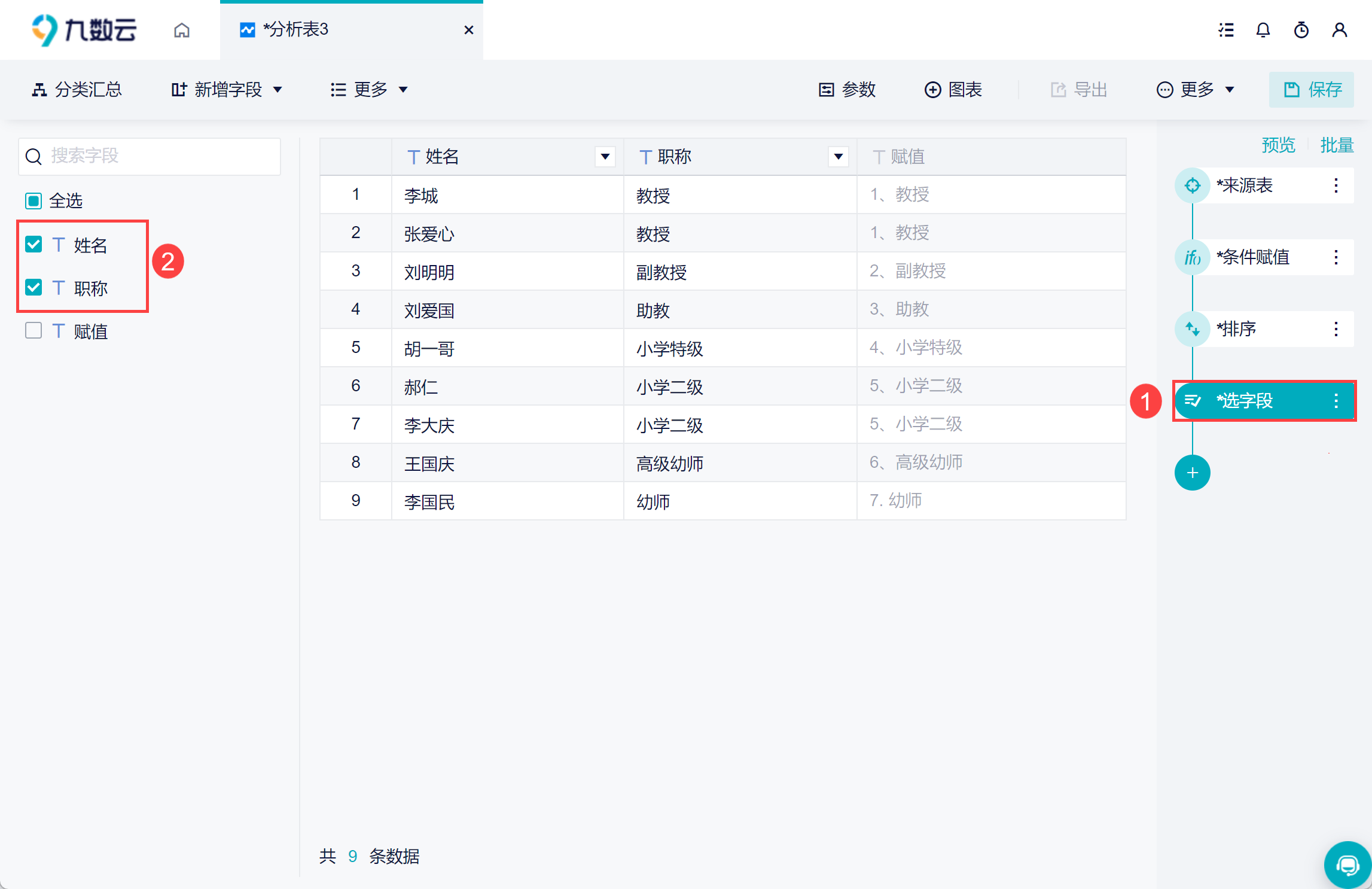历史版本7 :排序 返回文档
编辑时间:
内容长度:图片数:目录数:
修改原因:
1. 概述编辑
[helpvideo]5799[/helpvideo]
1.1 应用场景
用户在制作分析表时,想要对某些字段进行升序或者降序的排列。
1.2 功能简介
在编辑分析表时,有两种方式可以实现排序操作:
直接在字段表头排序;
添加排序步骤。
2. 示例编辑
2.1 在表头排序
进入分析表后,选择某一字段下拉,可以对该字段进行「升序排列」或者「降序排列」。
1)例如想要「合同签约时间」按照「升序排列」,点击「合同签约时间」的下拉按钮,选择「升序排列」,如下图所示:

2)效果如下图所示:

2.2 添加排序步骤
添加排序步骤也有两个入口,功能是一样的,如下图所示:
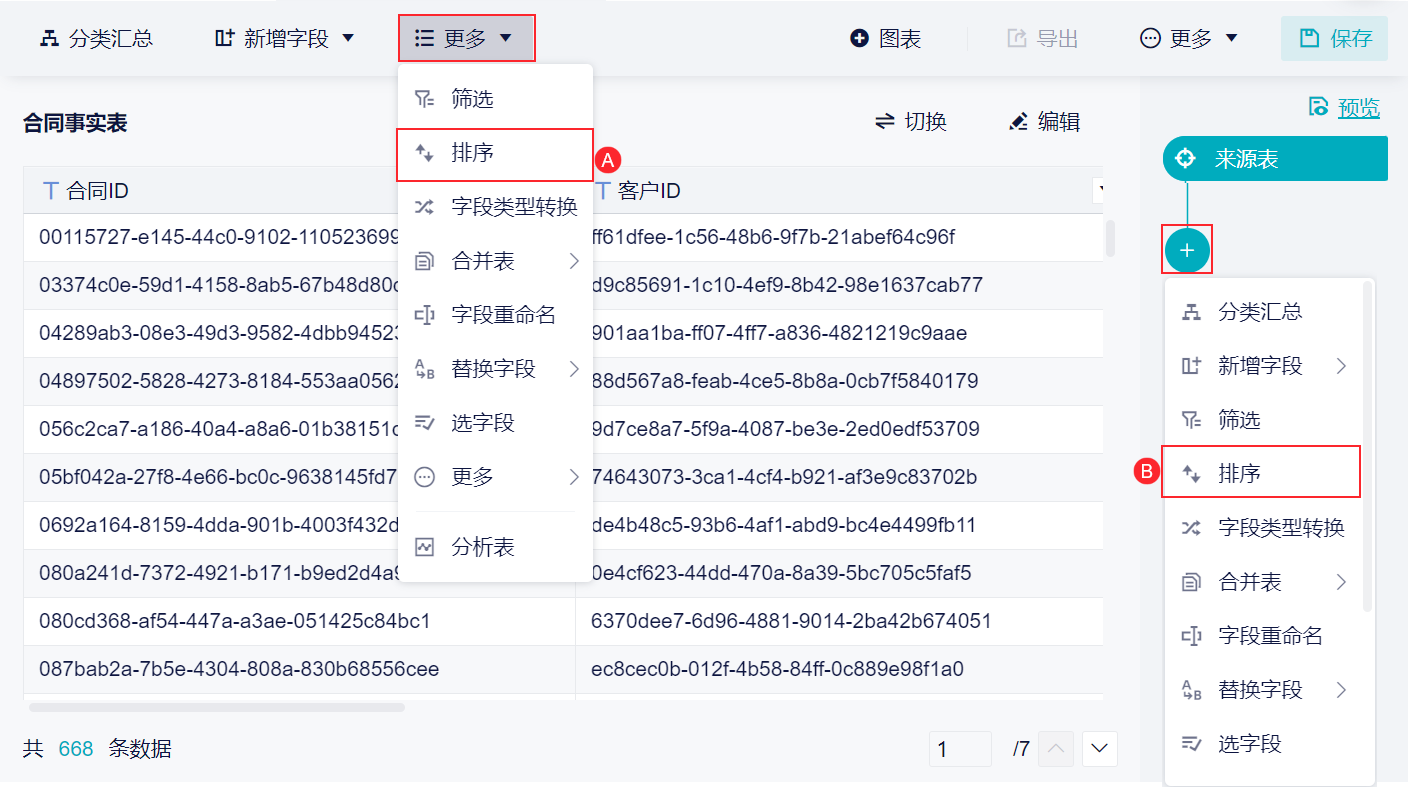
1)点击「+」,选择「排序」,如下图所示:
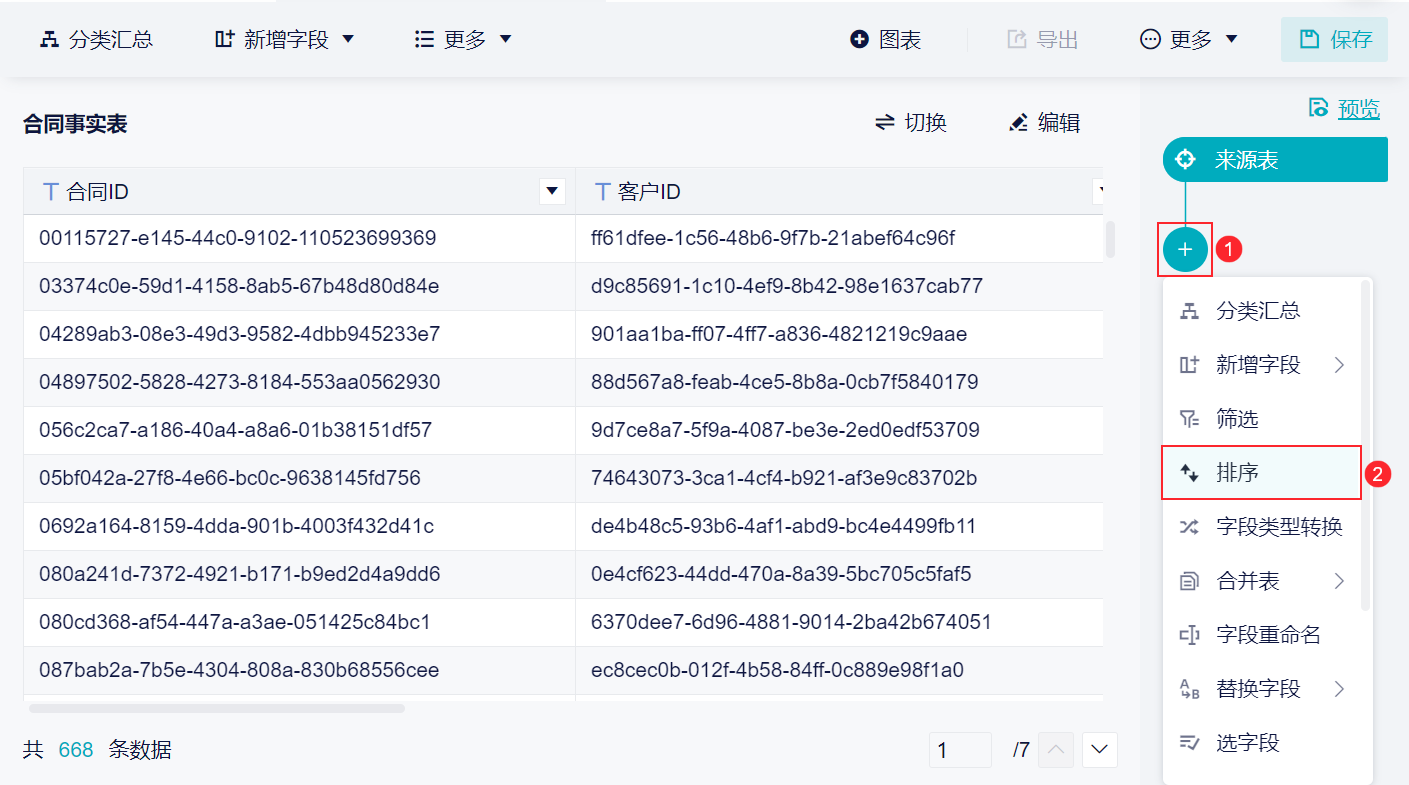
2)选择想要排序的字段,按照「升序排列」或者「降序排列」。
例如对「合同金额」按照「降序排列」,如下图所示:

3. 自定义排序编辑
九数云没有直接可以自定义排序的功能,但可以组合使用一些步骤来实现自定义排序的效果。
例如想要将职称按照大学、中学、小学、幼师进行排序,效果如下图所示:
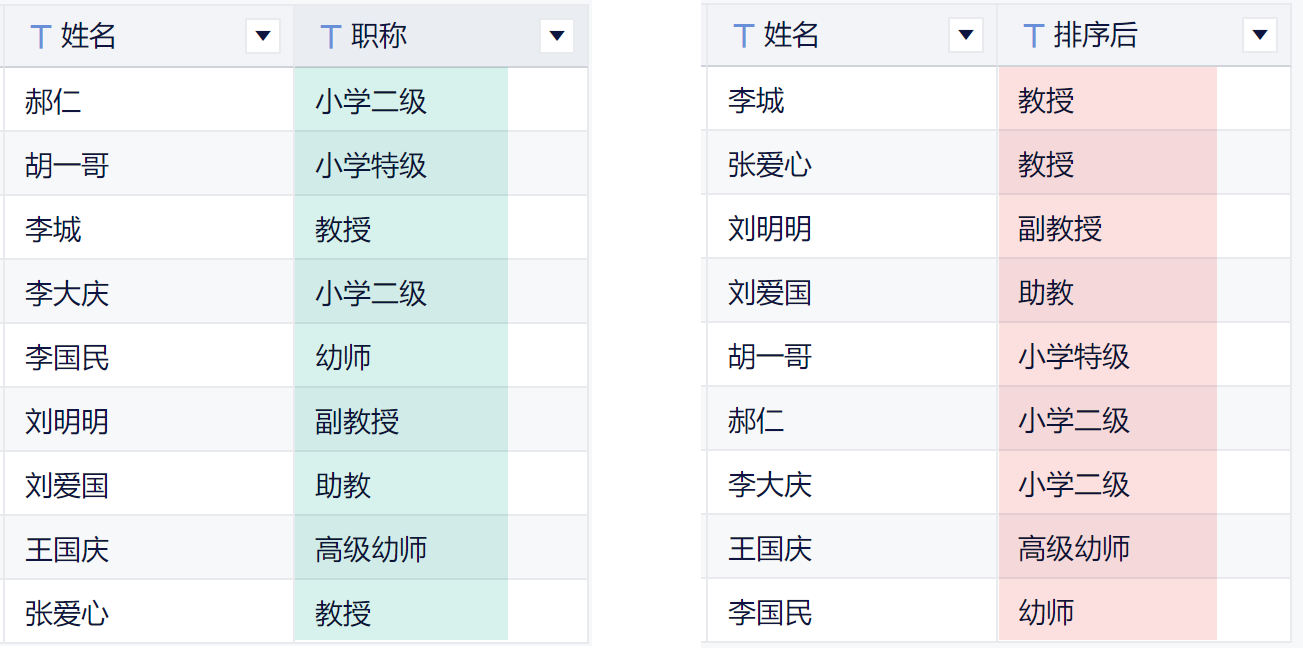
示例数据:职称表.xlsx
3.1 分类赋值
1)首先需要手动给「职称」字段加上排序的依据,点击「+>新增字段>条件赋值」,如下图所示:
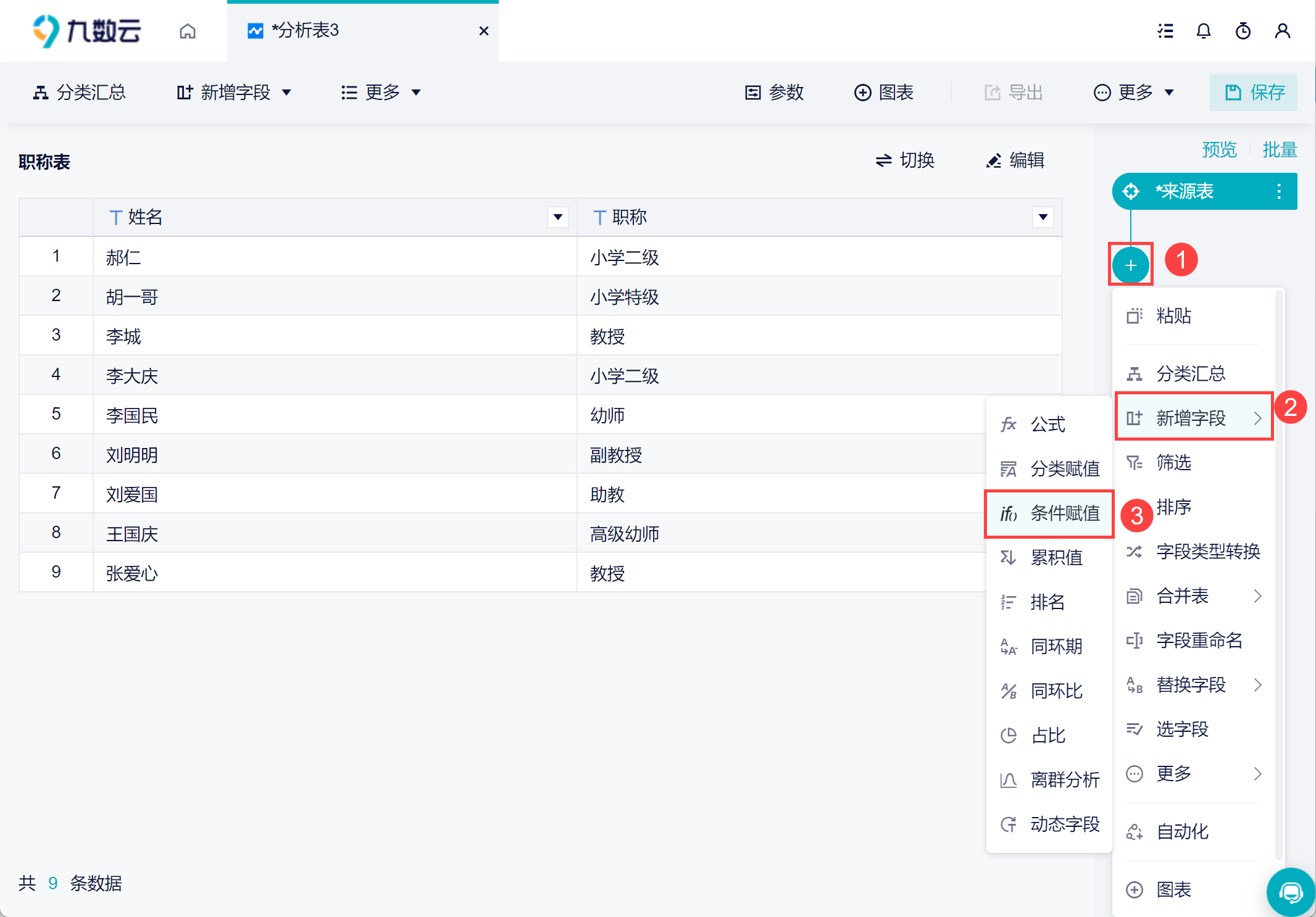
2)设置第一个条件,当职称为「教授」时,赋值为「1、教授」,手动加上排序依据,如下图所示:

2)再添加一个条件,当职称为「教授」时,赋值为「2、副教授」,如下图所示:
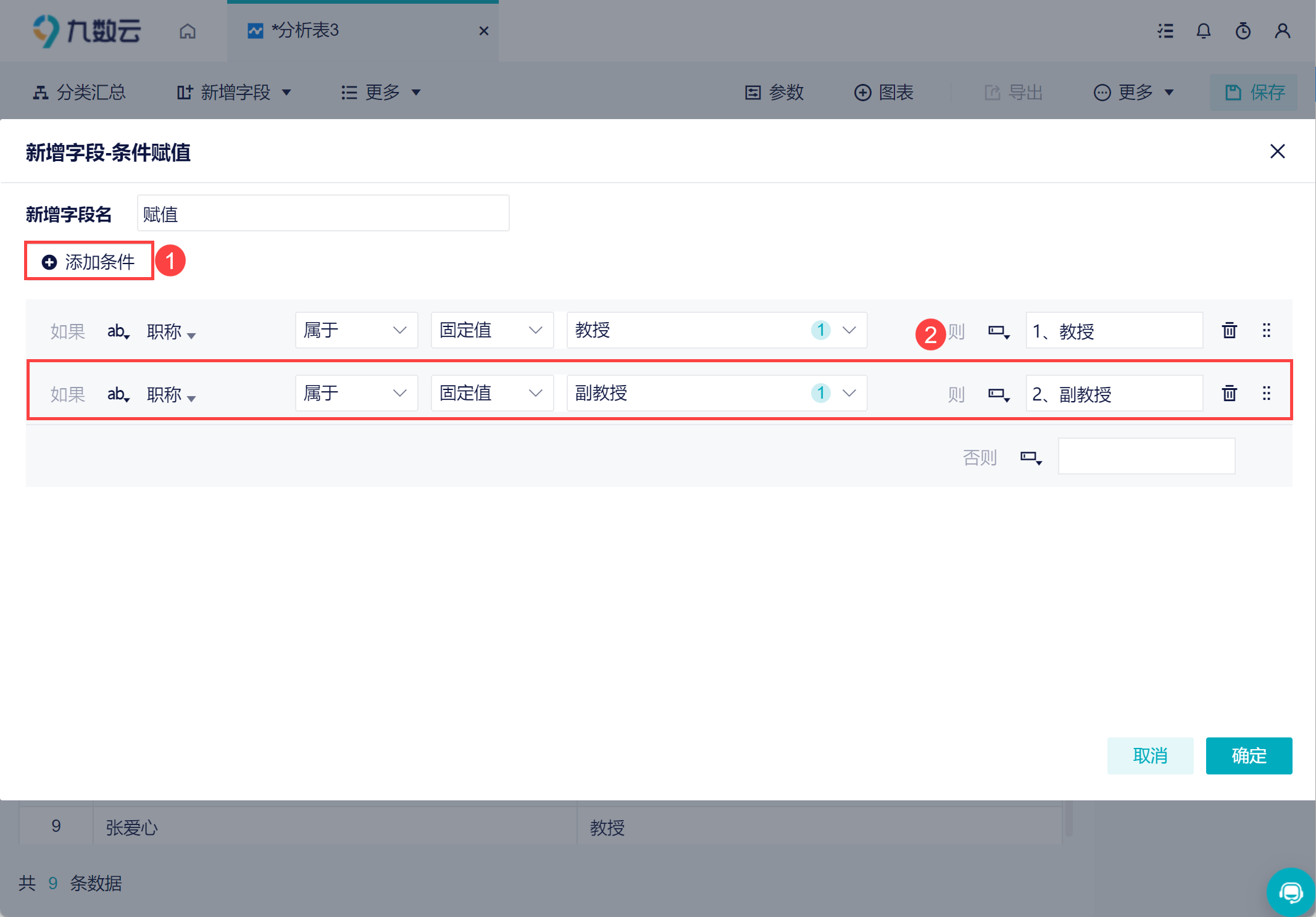
3)重复上述步骤,将所有职称都加上排序依据,如下图所示:
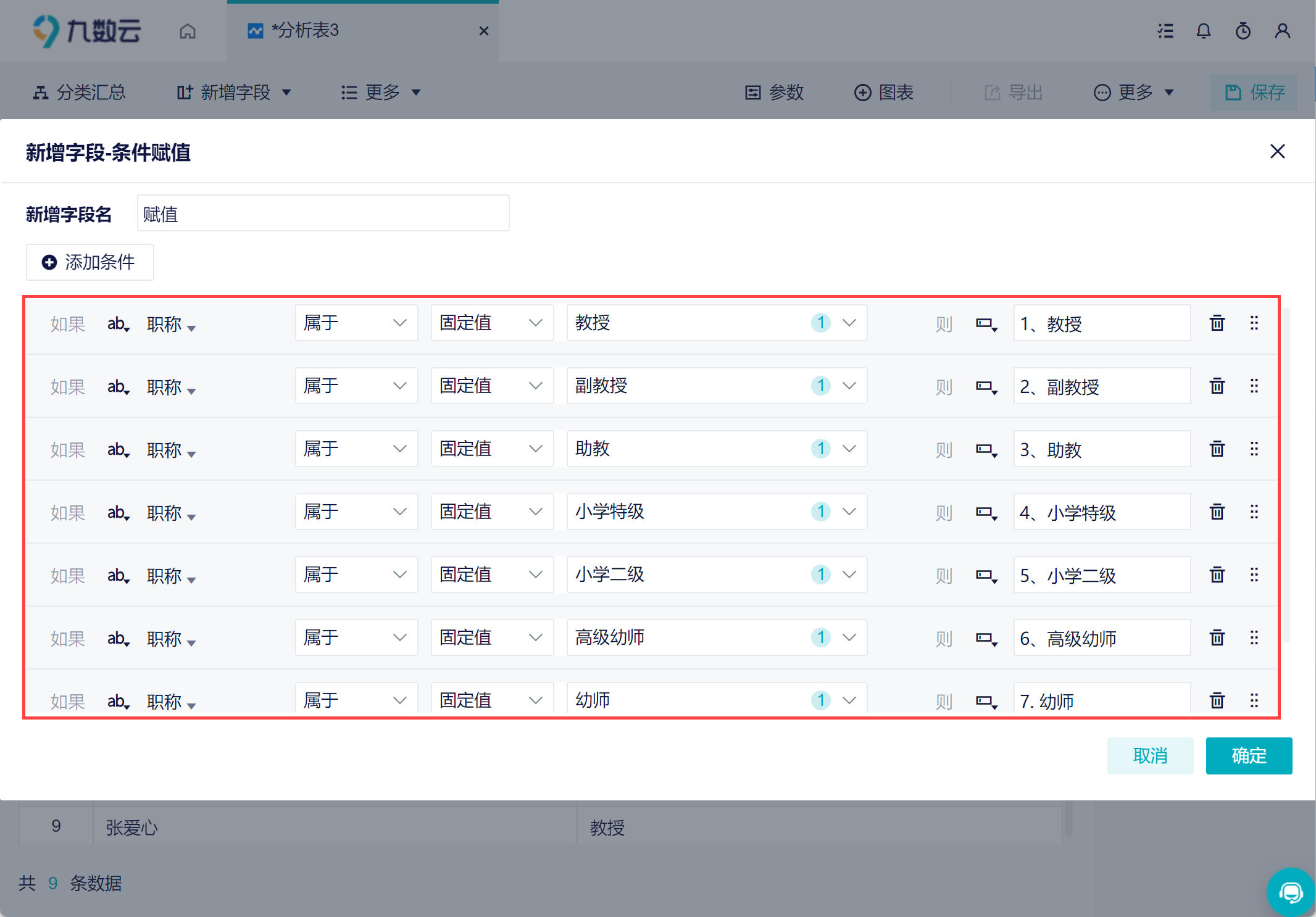
4)点击「确定」后,可以看到在前面都加上了数字,方便后面排序,如下图所示:
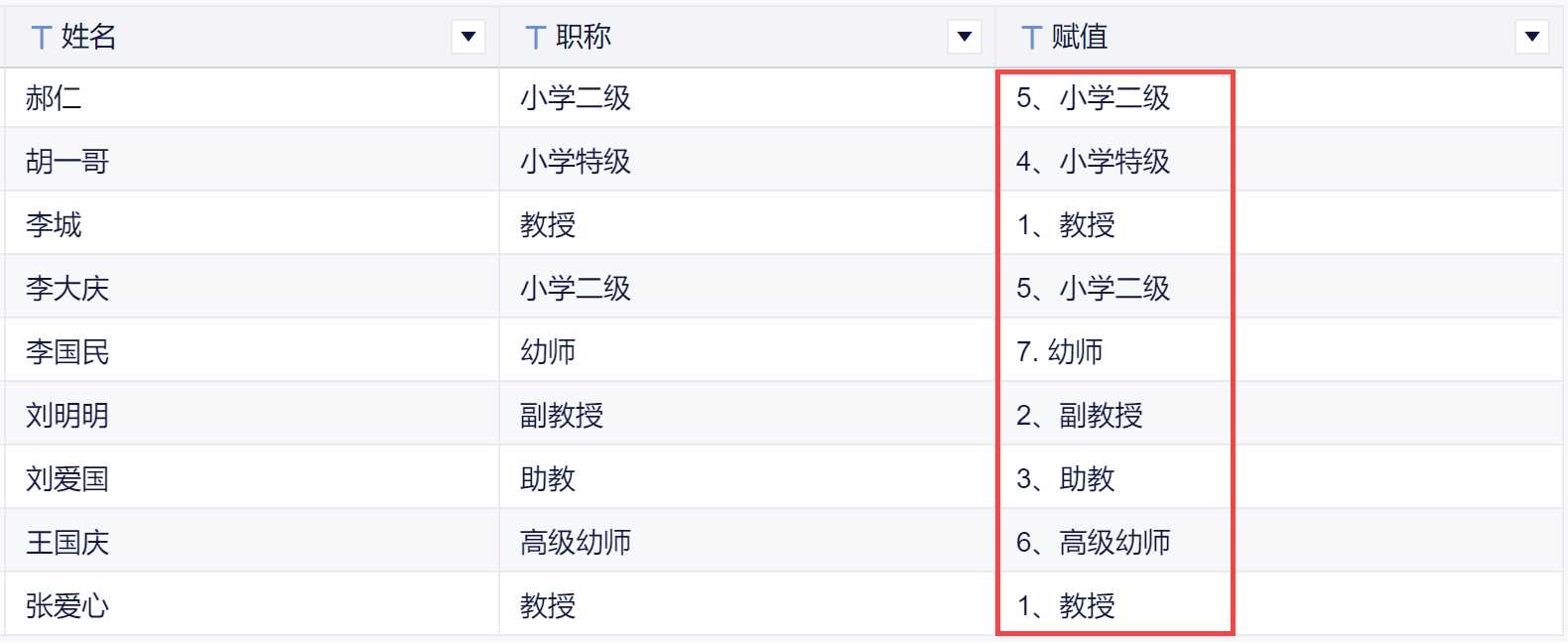
3.2 排序
1)添加「排序」步骤,将「赋值」字段升序排列,可以看到是按照我们想要的顺序进行排列的,下图所示:
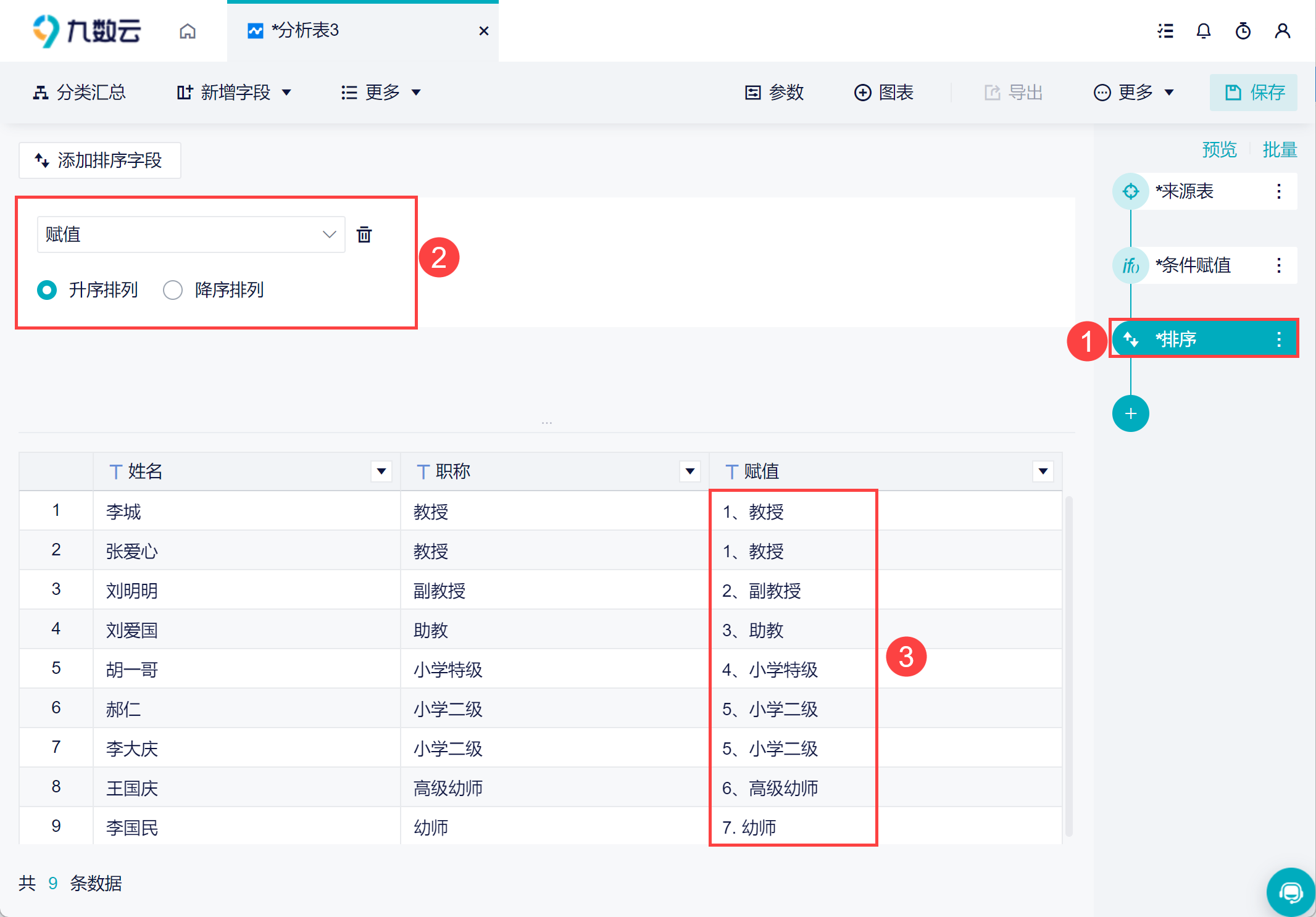
2)可以再添加「选字段」步骤,取消勾选「赋值」字段,这样就完成了自定义排序。如下图所示: